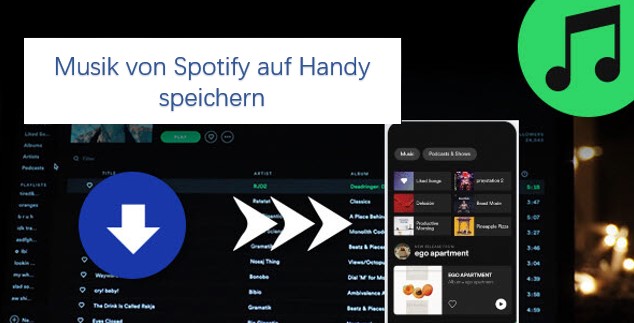
Spotify ist eine der beliebtesten Musik-Streaming-Plattformen der Welt, mit Millionen von Nutzern, die Zugang zu einer riesigen Musikbibliothek, Podcasts und vielem mehr haben, und es ist auf PCs, Handy oder Auto und mehr verfügbar.
Aus irgendeinem Grund hat man nicht immer eine Wi-Fi-Verbindung, z. B. auf Reisen, im Berufsverkehr, im Flugzeug usw. Deshalb ist es wichtig, Spotify herunterzuladen und es offline abzuspielen.
In dieser Artikel zeigen wir die Schritt für Schritt, wie Sie Musik von Spotify auf Handy herunterladen und ohne Wi-Fi oder mobile Daten anhören können, egal, ob Sie ein Premium-Abo haben.
Teil 1. Kann man von Spotify Musik aufs Handy laden?
Ja, Sie können Musik von Spotify auf Ihr Handy speichern, aber Sie benötigen ein gültiges Spotify-Premium-Abonnement und die Spotify-App auf Ihrem Handy, außerdem ist eine stabile Internetverbindung erforderlich.
Spotify speichert die heruntergeladenen Songs auf Ihrem Gerät, und Android-Nutzer können sogar lokal darauf zugreifen (auf iPhone-Geräten nicht verfügbar). Bitte beachten Sie jedoch, dass diese Spotify heruntergeladenen Songs in einem verschlüsselten Format gespeichert werden und nur über Spotify-App abgespielt, und nicht auf andere Geräte übertragen werden können. Wenn Sie diese Einschränkungen aufheben möchten, benötigen Sie einen Spotify Downloader.
Ein professioneller Spotify Downloader konvertiert alle Spotify Songs, Playlists, Alben, Künstler und Podcast in 320kbps MP3, AIFF, WAV, FLAC, M4A und M4B ohne Qualitätsverlust. Dann können sie auf jedem Gerät übertragen und offline wiedergegeben werden, egal ob Sie Spotify Free oder Premium nutzen.
Teil 2. Musik von Spotify auf Handy speichern [Mit Premium]
Spotify bietet zwei Versionen: Free und Premium. Ein Premium-Nutzer darf Spotify Musik auf dem Handy herunterladen und offline sie anhören. Sie können auf maximal pro Gerät jeweils bis zu 10.000 Titel herunterladen. Folgend sind die Schritte, Musik von Spotify auf Android und iOS zu speichern.
-
Auf dem Android:
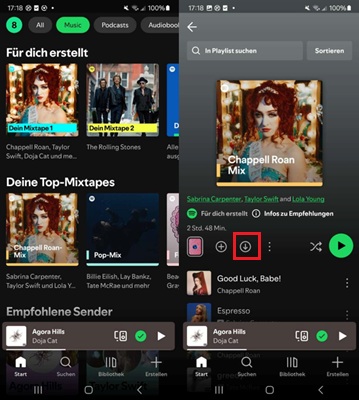
- Führen Sie Spotify App auf dem Android-Smartphone aus und melden Sie sich mit Ihrem Spotify Premium-Konto an.
- Sie können einzelnen Song nicht downloaden, nur Playlist oder Alben. Zuerst können Sie eine neue Playlist erstellen und die Songs, die Sie downloaden möchten, in diese Playlist hinzufügen.
- Suchen Sie die Spotify Playlist oder Alben und tippen Sie auf den „Herunterladen“-Pfeil neben. Wenn der Pfeil grün wird, ist der Download abgeschlossen.
Tipp: Die Spotify heruntergeladene Songs werden unter dem Pfad: Internal storage/Android/data/com.spotify.mobile.android.ui/files/spotifycache/Storage auf Android gespeichert.
-
Auf dem iPhone/iPad:
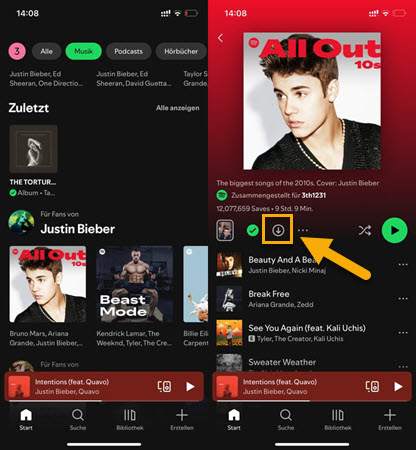
- Führen Sie die Spotify App auf dem iOS-Gerät aus und loggen Sie sich bei Ihrem Spotify Konto ein.
- Suchen Sie die Playlist, die Sie herunterladen wollen, tippen Sie auf den Download-Symbol.
- Unter iOS-Gerät gibt es keinen bestimmten Speicherort für Spotify Downloads.
Standardmäßig werden Spotify Inhalte über WLAN heruntergeladen. Aber es ist über mobile Daten auch möglich, indem Sie zu „Audioqualität“ unter dem „Einstellungen“, dann aktivieren Sie die Option „Über Mobilnetz laden“ gehen. (Android: Unter der Option „Datenvolumen sparen und Offlinemodus“ aktivieren Sie die Option „Über Mobilfunknetz herunterladen“.)
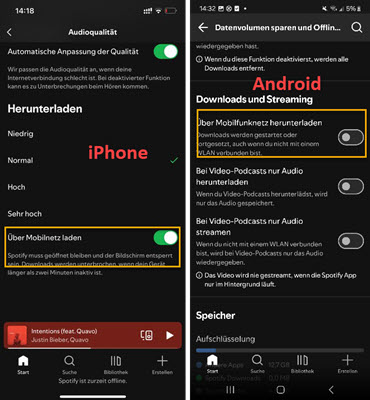
Teil 3. Spotify Musik auf Handy herunterladen als MP3 [ohne Premium]
Was ist mit Spotify-Free-Nutzer? Hier können Sie die effektive Methode erfahren. Mit einem professionellen Spotify to MP3 Converter können diese Spotify Musik ohne Premium auf dem Computer lokal heruntergeladen werden. Dann übertragen Sie via USB-Kabel sie auf Ihrem Handy und für immer speichern, um ohne Internetverbindung Spotify Musik anzuhören. ViWizard Spotify Music Converter ist ein solches Tool.
Mit 15 schneller Download-Speed kann ViWizard geschützte Spotify Lieder in MP3, FLAC, M4A, usw. umwandeln, während die ursprüngliche Klangqualität und ID3-Tags bleiben stehen. Außerdem können Sie bei Bedarf diese Spotify Songs nach Künstler oder Album sortieren, um besser sie zu verwalten.
Hauptfunktionen von ViWizard Spotify Music Converter
Gratis testen Gratis testen* 3,000,000+ Downloads
- Spotify Titel/Podcasts/Hörbücher downloaden ohne Premium
- Ausgabeformate MP3, FLAC, WAV, M4A, AIFF, M4B zur Verfügung
- Audio-Qualität und ID3-Tags werden 100% behalten
- 15× schnelle Download-Speed und Batch-Download
- Unterstützt 320kbps als Bitrate und 48khz als Abtastrate
- Nach dem Künstler, Album oder Playlist Spotify Lieder organisieren
Schritt 1Spotify Musik/Podcasts/Hörbücher hinzufügen
Nach der Installation starten Sie das Programm auf dem Computer und loggen Sie sich mit Ihrem Konto im integrierten Webplayer ein. Ziehen Sie direkt die Spotify Lieder in das Plus-Symbol. Oder öffnen Sie die Playlistsm Alben, etc. und klicken Sie auf den Plus-Button, um sie zu laden. Danach wählen Sie die Songs, die Sie auf Handy herunterladen wollen, und klicken Sie auf „Zur Liste hinzufügen“.

Schritt 2Parameter bei Bedarf feststellen
Gehen Sie oben rechts zu „Menü“ > „Einstellungen“. Hier stehen Ihnen die Ausgabeformate, Bitrate und Samplerate zur Verfügung. Hier empfehlen wir MP3 als Ausgabeformat. Außerdem werden diese geladenen Spotify Songs nach Album oder Künstler sortiert oder die Liedtexte gespeichert.

Schritt 3Spotify Songs als MP3 speichern
Alles ist bereit. Jetzt kehren Sie auf die Hauptoberfläche zurück und klicken Sie unten rechts auf die Schaltfläche „Konvertieren“, um die Konvertierung von Spotify to MP3 zu starten. In ein paar Minuten wird der Download der Spotify Playlists abgeschlossen. Nun klicken Sie auf „Konvertiert“, um diese Spotify geladenen Songs zu finden. Da können Sie direkt mit eingebautem Player Spotify Downloads wiedergeben.

Schritt 4Spotify Songs auf Handy verschieben
- Für Android-Gerät: Schließen Sie über USB-Kabel Ihr Android-Handy an Computer an und ziehen Sie diese Spotify Dateien im MP3-Format auf Ihr Android-Gerät.
- Für iOS-Gerät:
- Stellen Sie sicher, dass iTunes App auf dem Windows-Computer (Finder auf Mac) installiert ist. Verbinden Sie Ihr iOS-Gerät mit Computer.
- Starten Sie iTunes App und erstellen Sie eine Playlist, um Spotify Dateien zur Mediathek hinzuzufügen, indem Sie oben rechts auf „Datei“ > „Ordner/Datei zur Mediathek hinzufügen“ klicken.
- Jetzt klicken Sie neben der „Musik“ das iPhone-Symbol, dann wählen Sie unter „Übersicht“ „Musik“. Auf der rechten Seite klicken Sie auf „Ausgewählte Playlists, Künstler, Alben, Genres“.
- Schließlich wählen Sie unten „Anwenden“, um diese Spotify Songs auf iPhone zu synchronisieren.
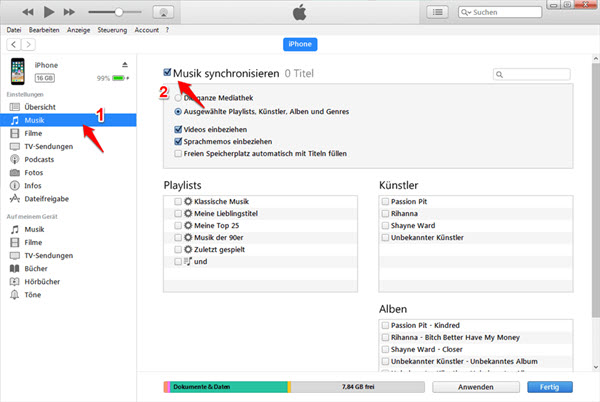
Nun werden diese Spotify Songs auf Ihrem Handy gespeichert und Sie können offline sie jederzeit und überall genießen, egal, ob Sie keinen Premium-Konto haben. Nach dem Download können Sie diese DRM-freien Spotify Dateien auf dem MP3-Player oder auf USB-Stick im Auto, etc. übertragen.
Teil 4. Spotify Lieder herunterladen auf Android & iOS Online
Wenn Sie Spotify Songs auf Handy speichern, aber keine Software installieren möchten, können Sie den online Spotify to MP3 Converter versuchen. Hier empfehlen wir den Spotify-Downloader. Damit können Sie ohne Anmeldung Spotify Musik, Playlist oder Alben in MP3 downloaden, dann werden die Metadaten wie Künstler, Albumcover, etc. nach dem Download gespeichert.
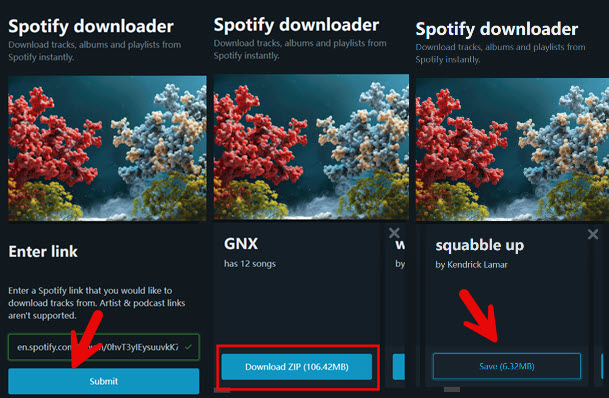
- Gehen Sie zu der offizielle Webseite von Spotify-Downloader im Web-Browser und öffnen Sie den Spotify Webplayer oder die Spotify App.
- Suchen Sie die Musik, die Sie auf Handy hinzufügen wollen, kopieren Sie den Songlink, dann fügen Sie in das Suchfeld ein.
- Tippen Sie auf Submit, um alle Spotify Musik zu laden. Danach tippen Sie auf „Download Zip“ oder „Download“, um Spotify Musik auf Handy in MP3 zu downloaden.
- Schließlich tippen Sie auf „Save“, um diese Songs auf dem Handy zu speichern.
Tipp: Der große Nachteil besteht darin, dass die Ausgabequalität ein bisschen schlecht ist, nur geeignet für diejenigen, die nicht hohe Klangqualität erfordern.
Teil 5. Spotify Songs auf Handy speichern mit Telegram Bots
Der Spotify Telegram-Bot ist ein Chatbot, der den Musik-Streaming-Dienst von Spotify in die Messaging-Plattform Telegram integriert. Er ermöglicht es den Nutzern, direkt in der Telegram-App nach Songs, Alben und Wiedergabelisten zu suchen und sie mit 320 kbit/s zum Offline-Hören herunterzuladen.
SpotifySaveBot ist ein solches Bot, der Spotify-Titel, -Playlists und -Alben von YouTube herunterladen kann. Wenn Sie eine Spotify-URL eingeben, wird er einen Song auf YouTube finden und ihn als MP3 herunterladen. Neben Spotify kann er auch Musik von Deezer-URLs downloaden.
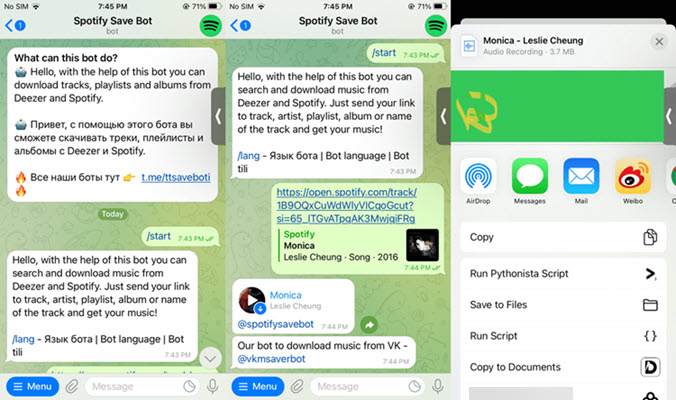
- Öffnen Sie die Telegram-App auf Ihrem Handy. Gehen Sie zur Suchfunktion in der oberen linken Ecke.
- Geben Sie in das Suchfeld „@spotifysavebot“ ein und wählen Sie ihn aus.
- Wenn Sie die Seite des Bots betreten, senden Sie „/start“ auf iOS oder „Start“ auf Android aus Ihrem Nachrichtenfeld, um die Interaktion zu starten.
- Nun gehen Sie zu Spotify und Sie erhalten den Songlink ganz einfach über Klick auf „Drei Punkte“ > „Teilen“ > „Songlink kopieren“.
- Fügen Sie den Link in das Chat-Feld ein und tippen Sie auf „Send“. Sie können auch direkt den Namen Ihres Spotify-Songs eingeben.
- Der Bot präsentiert verschiedene Titel, die mit Ihrem Link in Verbindung stehen. Wählen Sie den Titel, den Sie herunterladen möchten. Sie können sich auch eine Vorschau des Titels ansehen, bevor Sie Ihre Auswahl treffen.
- Tippen Sie auf die Schaltfläche „Mehr“ (vertikales 3-Punkte-Symbol) neben dem ausgewählten Titel und wählen Sie „In Musik speichern“, um Spotify Musik aufs Handy mit 320kbps über den Telegram-Bot herunterzuladen.
Teil 6. Fazit
Zusammenfassung kann gesagt werden, dass verschiedene Methoden ausgeführt werden, Spotify Musik auf Handy herunterzuladen. Falls Sie Spotify Musik auf Handy unbegrenzt hören möchten, ist es empfohlen, Spotify als MP3 Dateien umzuwandeln. Davon ist ViWizard Spotify Music Converter zweifellos die beste Wahl. Mit der schneller Geschwindigkeit und dem Batch-Download können alle Spotify Playlist und Alben nach einer Weile abgeschlossen sein. Jetzt probieren Sie kostenlos das Programm aus!
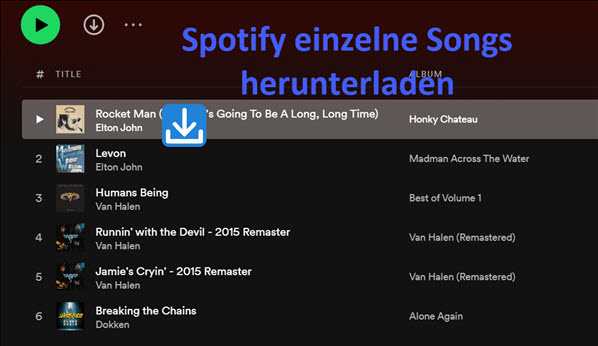
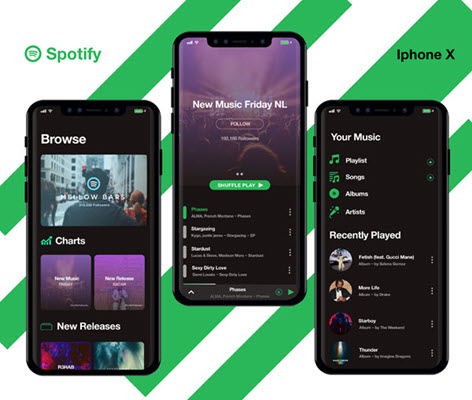
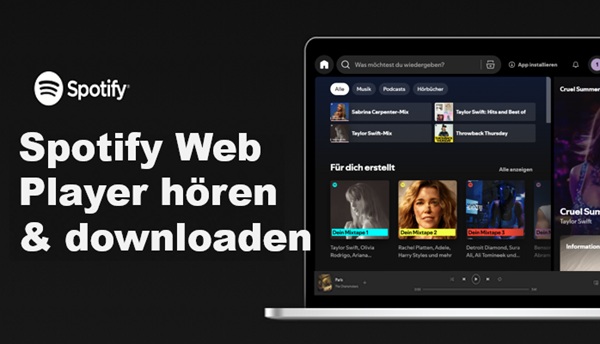



Ein Kommentar hinterlassen (0)